[Vyřešeno] Oznámení iOS 12/11 zmizí z obrazovky zámku
"Nedávno jsem dostal zprávu a objeví se na mé."uzamčení obrazovky, ale pokud ji neotevřu a nechám ji řešit později, zmizel z mé obrazovky uzamčení, když se ji pokusím přečíst později. Zažil někdo jiný stejný problém jako já, mimochodem, používám iPhone 8 se systémem iOS 11.0.2 “
Od vydání iOS 12 a iOS 11 jsme bylihodně zeptal na upozornění upozornění chybí problém s obrazovkou zámku. Pokud máte stejné zkušenosti s tím, co jsme popsali výše, může vám pomoci následující průvodce opravit oznámení chybí na obrazovce zámku na iOS iOS 12 / 11.4 / 11.3 iPhone / iPad / iPod touch.
- 1. Zkontrolujte nastavení oznámení
- 2. Restartujte zařízení iOS 12 nebo 11
- 3. Opravte Chybějící oznámení iOS 11 z uzamčené obrazovky pomocí Tenorshare ReiBoot
1. Zkontrolujte nastavení oznámení
Je možné nechat oznámení zmizetz obrazovky zámku, pokud jsou nastavení oznámení nesprávná. Chcete-li zajistit, že uvidíte vše, co chcete, první věcí, kterou musíte udělat, když budete mít tento problém, je Nastavení >> Oznámení. Na obrazovce Oznámení se zobrazí seznam všech vašich aplikací, které vám mohou zasílat oznámení.
Pak jednoduše přejděte seznamem dolů a potvrďte totlačítko Povolit oznámení je pro tuto aplikaci zapnuto. Na stránce aplikace Předvolby oznámení zkontrolujte, zda jsou na obrazovce zámku povolena upozornění. Chcete-li se ujistit, že se upozornění zobrazuje při používání telefonu, přejděte na Zobrazit náhledy a zaškrtněte možnost Vždy (výchozí).
A nezapomeňte povolit typ oznámení jako trvalý.

2. Restartujte zařízení iOS 12 nebo 11
Restartování zařízení iOS se ukázalo jako proveditelná metoda řešení různých problémů se systémy iOS 11 a iOS 12. Můžete se také pokusit provést restart. Udělat to tak:
Stiskněte a podržte tlačítko Horní (nebo boční), dokud se na obrazovce nezobrazí posuvník
Potom přetažením posuvníku úplně vypněte zařízení iOS.
Poté, co se zařízení vypne, znovu stiskněte a přidržte tlačítko Horní (nebo boční), dokud neuvidíte logo Apple.

3. Opravte Chybějící oznámení iOS 11 z uzamčené obrazovky pomocí Tenorshare ReiBoot
Pokud nic nefunguje výše, pak by problém mohlleží na operačním systému iOS. Můžete se pokusit provést jeho důkladnou opravu opravou operačního systému pomocí kousku softwaru třetích stran, jako je Tenorshare ReiBoot, profesionální nástroj pro opravu systému iOS, který se specializuje na řešení všech druhů problémů se systémem iOS, aniž by způsobil ztrátu dat. Funguje to takto:
Nejprve si zdarma stáhněte a nainstalujte Tenorshare ReiBoot do svého počítače.
Spusťte jej po dokončení instalace a připojte zařízení iOS k počítači pomocí kabelu USB. V hlavním rozhraní vyberte část „Opravit vše zaseknuté iOS“.
Poté klikněte na Fix Now (All iOS 11 Stuck) a pokračujte.
Před opravou operačního systému kliknutím na tlačítko „Stáhnout“ zahájíte stahování odpovídajícího balíčku firmwaru online.
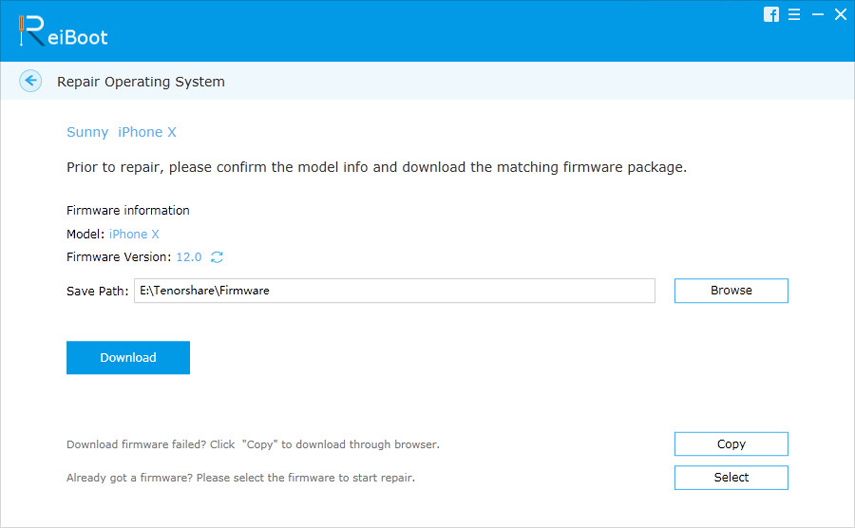
Po stažení a úspěšném stažení balíčku firmwaru. Klepnutím na tlačítko "Spustit opravu" spusťte obnovu systému.

Koneckonců, upozornění upozornění iOS 11 nebo iOS 12 chybějící z problému s obrazovkou zámku lze úspěšně odstranit.
Pokud vám tento příspěvek pomůže, dejte nám vědět a laskavě se s námi podělte se svými přáteli a rodinou, kteří zažili podobný problém. Byli bychom velmi vděční.



![[Úplný průvodce] Jak vyřešit iOS 12 Žádné oznámení Chyba](/images/ios-12/full-guide-how-to-solve-ios-12-no-notifications-error.jpg)





